Remover conta Google de qualquer aparelho BLU (Dois Métodos)
25/11/2016 01:41
Palavras-chave:
android | senha | google | blu | desbloquear
Para remover a conta Google exigida depois de formatar os aparelhos da BLU, você deve seguir os passos apresentados nos métodos abaixo. O tutorial serve para aparelhos com Android 5 para cima, anteriores não são possíveis ou testados, mas você pode experimentar, o máximo que pode acontecer é o metodo não funcionar e seu aparelho continuar com a conta Google.
Este passo a passo poderá funcionar em outros modelos de outras marcas.
Método #1
Requisitos
- Aparelho com mais de 50% de bateria
- Aplicativos para remoção (estara nas etapas que os pedem)
- Uma nova conta Google
- Conexão WiFi
Passo a passo
- Com seu aparelho BLU ligado, conecte-o ao seu WiFi;
- Após conectar, não avance para a próxima tela, clique em "adicionar outra rede" logo abaixo dos WiFi disponíveis;
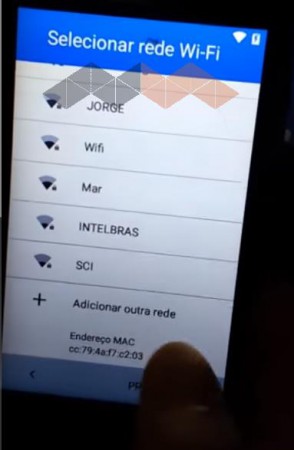
- No campo "Nome da Rede", você escreve qualquer coisa, clique duas vezes sobre o texto que escreveu, agora sobre os tres pontinhos e clique em "Compartilhar";
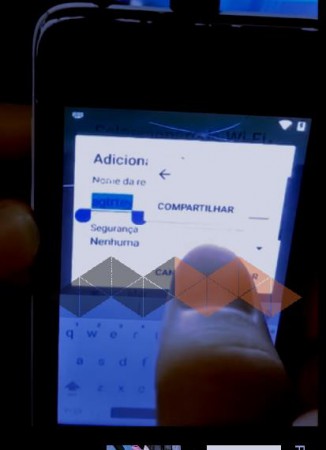
- Na aba que se abriu, localize o app "Gmail", fique clicado sobre ele até surgir outra tela;
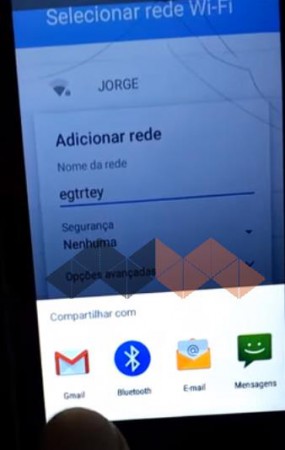
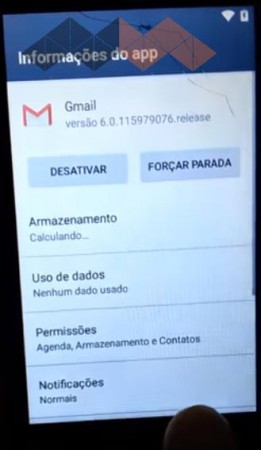
- Localize a opção "Notificações", clique-a, logo após clique em "Configurações do app";
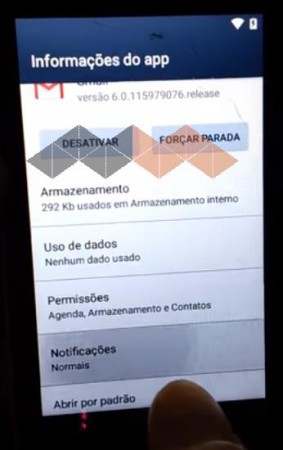
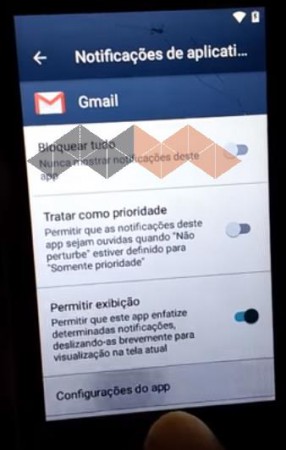
- Na aba que se abriu, clique nos tres pontinhos em cima, logo após clique em "Gerenciar Contas", confirme clicando em "Continuar";
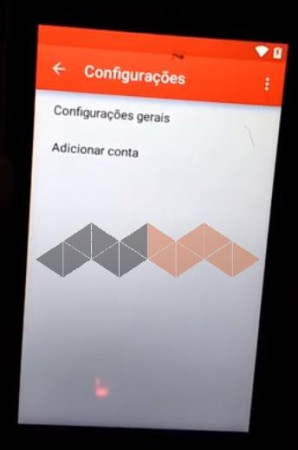
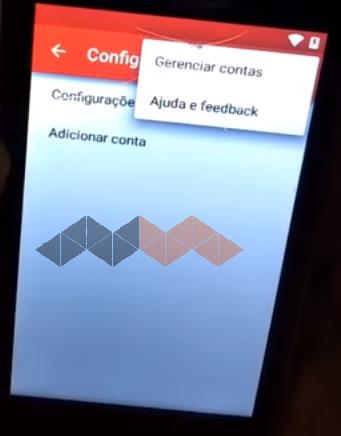
- Localize a opção "Segurança", e ative "Fontes Desconhecidas";
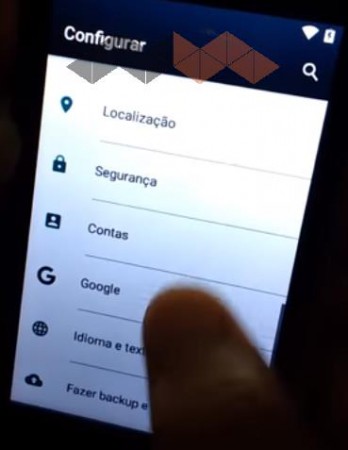
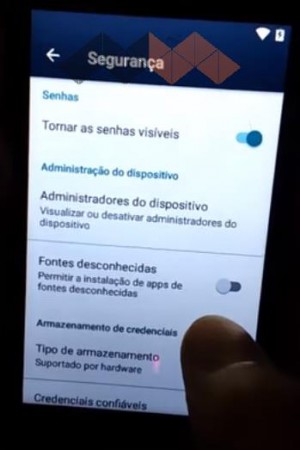
Agora, nesta etapa existem duas maneiras de acessar o Google Now, alguns dispositivos variam.
#alternativa 1
- Volte ao menu do aparelho (como na foto);
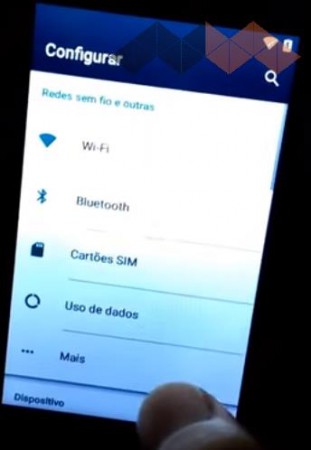
- Fique clicado no botão físico no formato de uma casa ou circulo, se for botões na tela, clique no circulo do meio na barra de navegação (preta);
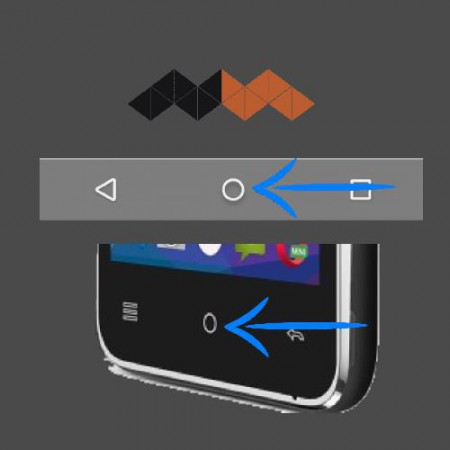
- Irá surgir o Now com a barra de pesquisa;
#alternativa 2
- Volte ao menu do aparelho (como na foto);
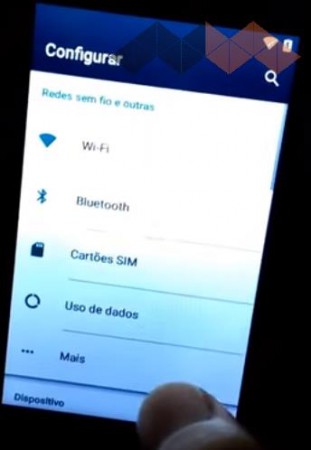
- No menu do aparelho, localize a opção "Google", gerealmente posicionado abaixo de "Contas";
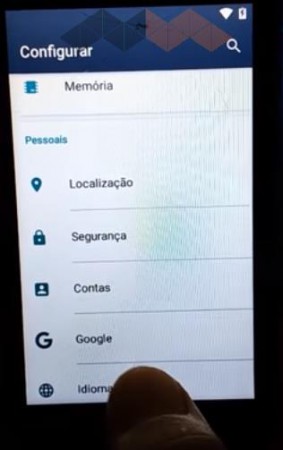
- Selecione "Pesquisa Now", agora "Now Cards", habilite a opção "Mostrar Cards", na janela que se abriu clique em "Não obrigado";
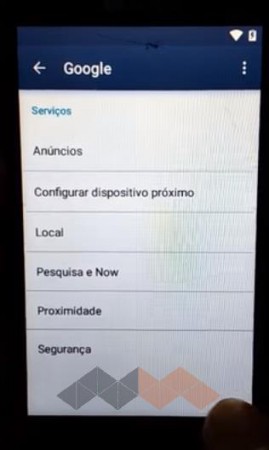

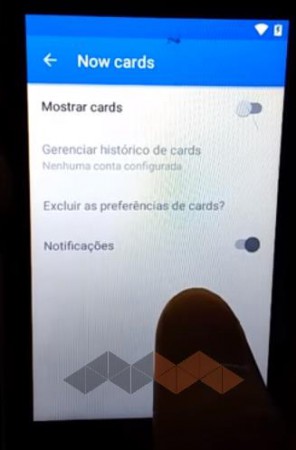
- Irá abrir o Now com a barra de pesquisa;
Continuando...
- No campo de pesquisa, digite "Chrome", irá ser listado o app Chrome, clique para abri-lo;
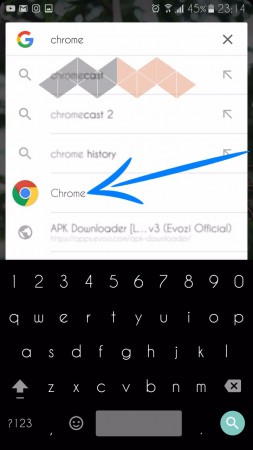
- Recuse adicionar a conta Google;
- Na barra de pesquisa, digite o seguinte endereço "https://goo.gl/aCfvUd" sem aspas respeitando as maiuscula e minusculas, e clique em IR ou na seta VERDE no teclado;
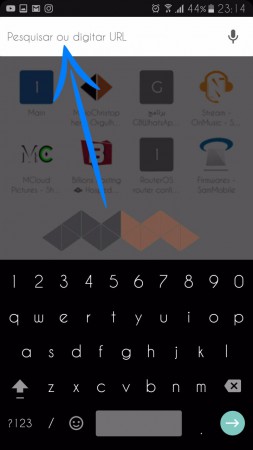
- Irá aparecer uma página da MaioChristopher, com 2 aplicativos a serem baixados, o FRP principal e o auxilar;
- Baixe o FRP Principal, e o auxiliar conforme a versão do seu Android, caso não saiba, baixe os dois auxiliares;
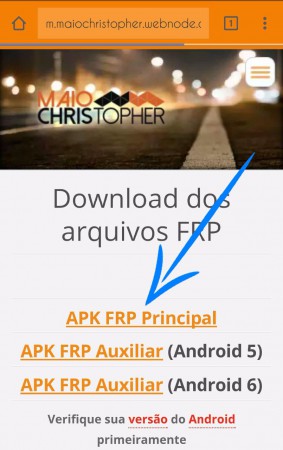
- Volte a tela do Google Now, agora digite "Arquivos" ou "Ficheiros", irá ser listado o app que gerencia arquivos, clique para abrir;
- Localize a pasta "Downloads", estará os 2 arquivos (3, caso baixou os dois auxiliares);
- Instale primeiro o Auxiliar, caso dê erro, tente o outro;
- Agora instale o FRP Principal, ao terminar a instalação, clique em "ABRIR";
- Irá surgir uma tela solicitando uma senha, clique nos três pontinhos acima, e clique em "Login pelo Navegador";

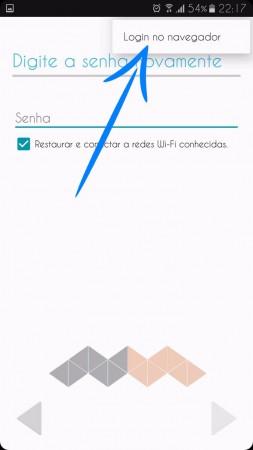
- Agora adicione sua nova conta Google. (não é recomendado criar uma conta por essa tela, crie em outro aparelho ou por um computador);
- Ao terminar de adicionar a conta, desligue seu aparelho e ligue-o novamente, configure-o normalmente, mas agora não irá pedir a antiga conta Google;
Método #2 (para aparelhos antigos)
Requisitos
- Aparelho com mais de 50% de bateria
- Dois chips funcionais (de preferencia da mesma operadora, para nao sair muito caro)
- Possuir créditos ou bonus em ao menos um dos chips
- Conexão WiFi
- Uma conta de email de um serviço externo (hotmail, outlook ou outro)
- Uma nova conta Google
- Paciencia
Tutorial extenso, preste bastante atenção!
Passo a passo
- Coloque um chip sem credito no celular BLU, e o ligue;
- Conecte-se ao seu WiFi e clique em prosseguir;
- Espere aparecer a mensagem de requerimento de conta google;
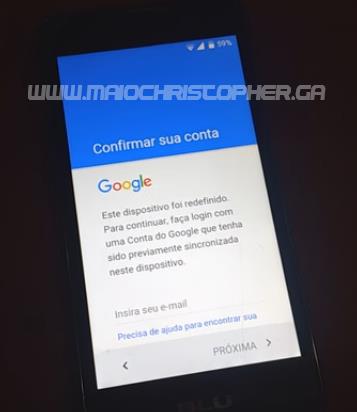
- Com outro celular, coloque o outro chip com creditos ou bonus e ligue para o numero do chip que está no aparelho BLU bloqueado;

- Aceite a chamada em seu aparelho BLU, logo em seguida clique em opções (no ícone com três pontinhos), depois clique em "Adicionar chamada"
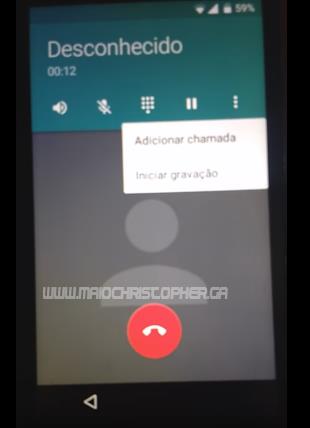
- Na tela de discagem que se abriu, clique no botão voltar (esse triangulo logo abaixo)

- Irá aparecer a tela de contatos, clique na aba "Contatos" e clique em cima de algum contato;

- Clique no botão de opção (o icone com 3 pontinhos) e selecione "Compartilhar";


- Localize agora, na lista que surgiu, o aplicativo "Gmail" e clique;

- Irá surgir o app Gmail na tela, clique em "Pular";
- Clique agora em "adicionar uma conta de email";
- Selecione "Pessoal (IMAP/POP)";
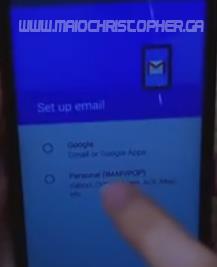
- Adicione seu email e senha de outro serviço (Outlook, Hotmail, Yahoo, etc);
- Depois de adicionar clique em "Acessar email";
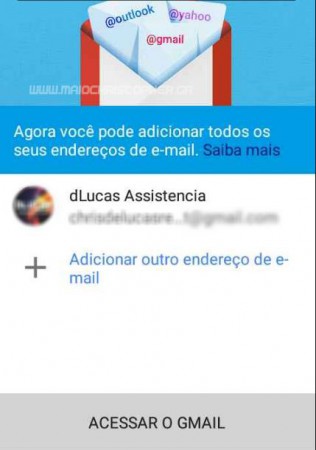
- Vai surgir o aplicativo Gmail, pronto para uso, arraste o dedo para a direita, role as opções até em baixo, e selecione "Configurações";
Anuncios dLucas
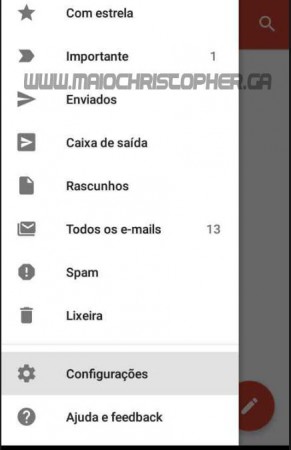
- Clique em opções (icone com 3 pontinhos) e selecione "Gerenciar Contas", na janelinha que surgir, clique em "Continuar";

- Irá aparecer os ajustes do aparelho, navegue até "Apps" e o selecione;
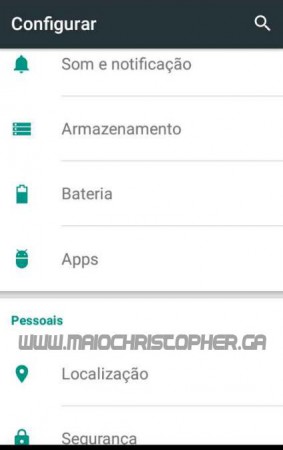
- Na janela de apps, deslize para esquerda, para a seção "todos";
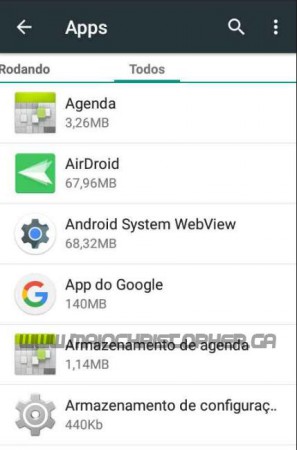
- Nessa lista, localize o aplicativo "Chrome" e o selecione;
- Agora, na janela que se abriu, procure a opção "Iniciar";
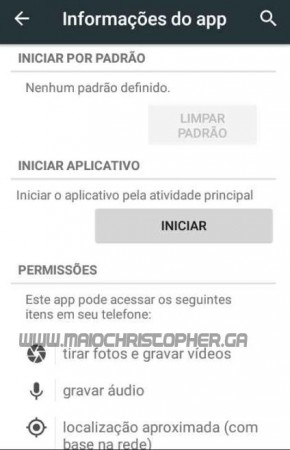
- Irá abrir o Chrome, na barra de endereço, digite isto "https://goo.gl/hTmfCv" sem aspas, e clique para ir;
- No site que abrir, clique no botão azul "Fazer o download";
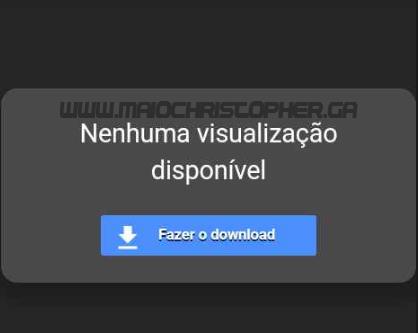
- Irá aparecer uma tela em branco, volte tudo, até chegar novamente na tela de Apps;
- Volte novamente, na lista de ajustes e vá em "Segurança" e ative, "Fontes desconhecidas";
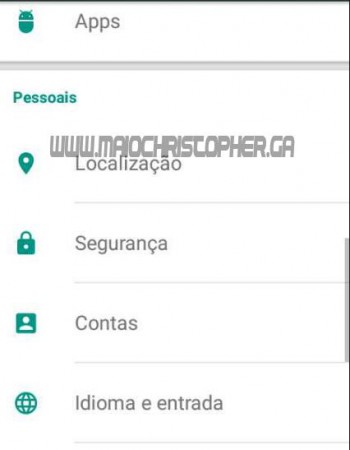
- Agora, novamente vá à opção Apps, role para esquerda até a seção "todos"
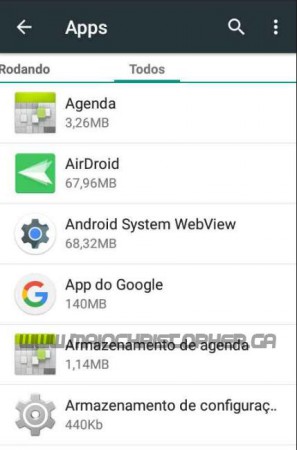
- Procure pelo aplicativo "Gerenciador de Arquivos" ou "Arquivos";
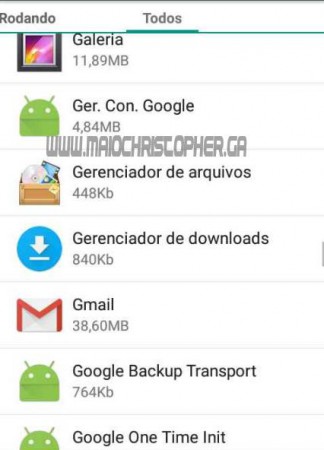
- Clique nele, e procure a opção "Iniciar";
- Irá abrir o aplicativo, clique em "Armazenamento do Telefone", procure a pasta "download", clique no arquivo "quickshortcut.apk" e o instale;
- Clique em abrir, irá abrir o aplicativo instalado;
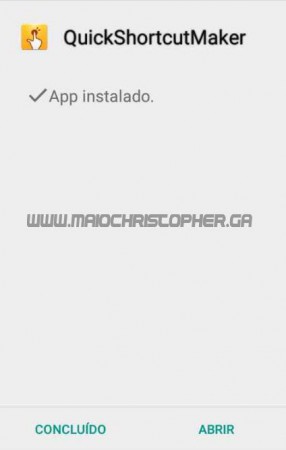
- Em "digite palavras-chave....", digite "Ger. Con. Google" sem aspas;
- Clique na opção que aparecer, e localize a primeira opção que tiver "Digite email e a senha" e clique novamente;
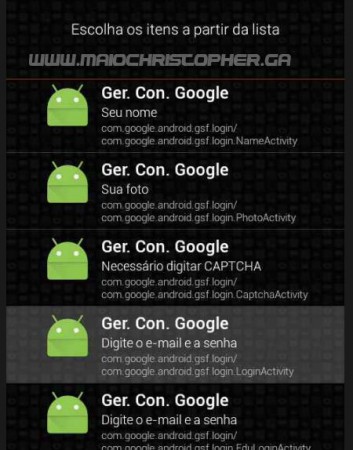
- Clique agora em "Tentar";
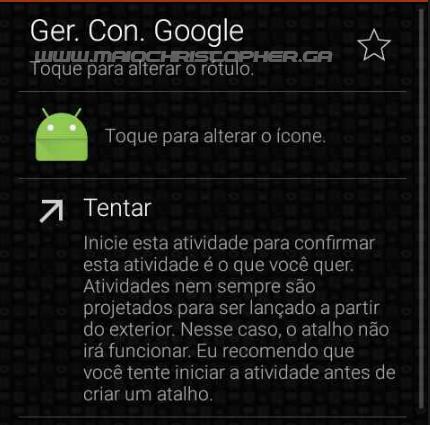
- Irá aparecer uma tela pedindo senha, clique em opções (icone com 3 pontinhos), e selecione "Login no navegador";
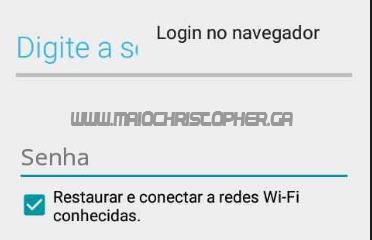
- A partir dai, você deverá colocar sua conta Google, depois de concluido, irá voltar novamente para a tela do aplicativo abaixo;
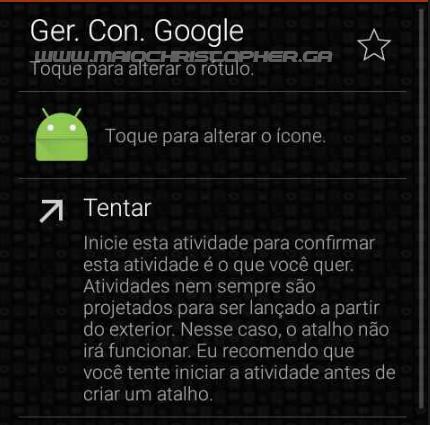
- Agora é só reiniciar seu celular, configura-lo (dessa vez não irá pedir a conta antiga)
***
Pronto, seu aparelho BLU está desbloqueado. O tutorial ficou meio extenso, porém vale a pena. Comente seus resultados.
remova bloqueio, conta google, blu, dash, neo, qualquer telefone blu, empresa blu, assistencia, util
 (1).png)


